Corel Painter 說明 :
圖層 : 選取圖層
快速連結至此頁面上的程序:
在 Corel Painter 中,有多種不同的選項可供您選取個別圖層和多重圖層。您必須選取圖層才能進行更改 (如移動、對齊及繪製)。如果在進行更改時未選取任何圖層,則畫布可能會受到意外的更改。
圖層調整工具和自動選取圖層選項
當「自動選取圖層」選項啟用時,您可以利用「圖層調整」工具來選擇圖層。
從工具箱選擇「圖層調整」工具時,屬性列會顯示圖層相關選項,其中包含「自動選取圖層」核取方塊。當您啟用此選項時,在文件視窗的圖層內容區域中按一下,便可以利用 「圖層調整」工具自動選取圖層。
根據預設值,「自動選取圖層」選項是停用。這表示圖層選取區是「鎖定」的,[圖層調整] 工具只會影響選取的圖層。換句話說,如果您未啟用 [自動選取圖層] 選項,就無法在文件視窗上按一下某個圖層加以選取,而必須在 [圖層] 面板上按一下該圖層才能加以選取。
圖層面板
您可以從 [圖層] 面板中選取圖層,多重圖層,或圖層群組。[圖層] 面板會列出所有影像圖層,是瀏覽和選取圖層的實用工具。相關詳細資訊,請參閱顯示圖層面板.
顯示圖層指示器
您也可以顯示圖層指示器,讓這些控制點顯示在所選圖層內容的角落上。圖層指示器提供顯示這個圖層的界線方塊。相關詳細資訊,請參閱移動圖層.
顯示圖層指示器可標示選取圖層的角落。

您也可以按 F 鍵啟動 [圖層調整] 工具。
如果使用向量圖形工作,則您可以使用 [圖層調整] 工具按兩下某個向量圖形,切換到 [向量圖形選擇] 工具  。
。

您也可以按一下在 [圖層] 面板中的 [圖層] 選項按鈕  ,然後選擇 [取消選取圖層],以取消選取單一圖層。
,然後選擇 [取消選取圖層],以取消選取單一圖層。

若要隱藏圖層顯示器,請按一下 [圖層] 選項按鈕  ,然後選擇 [隱藏圖層指示器]。
,然後選擇 [隱藏圖層指示器]。
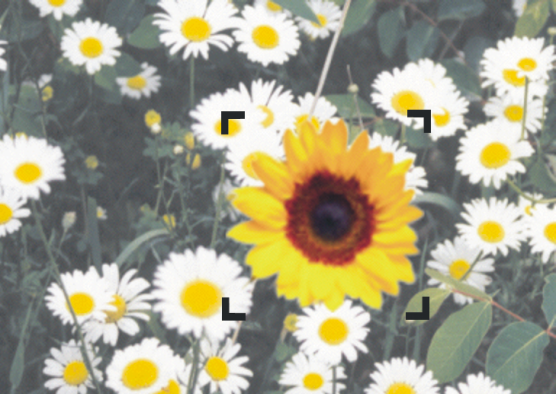
。
,然後選擇 [取消選取圖層],以取消選取單一圖層。
,然後選擇 [隱藏圖層指示器]。